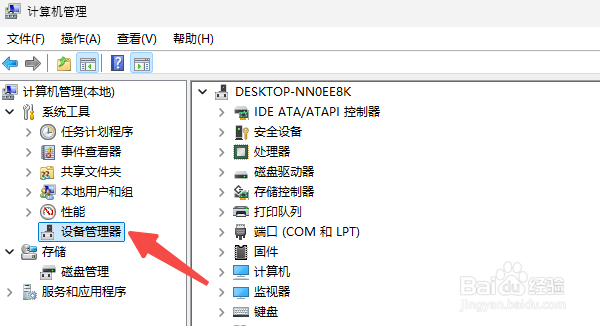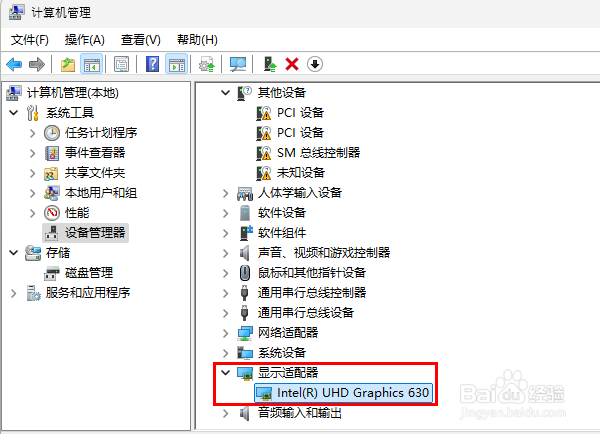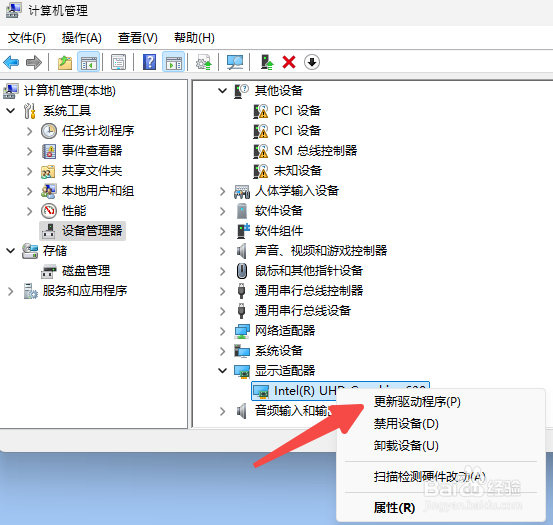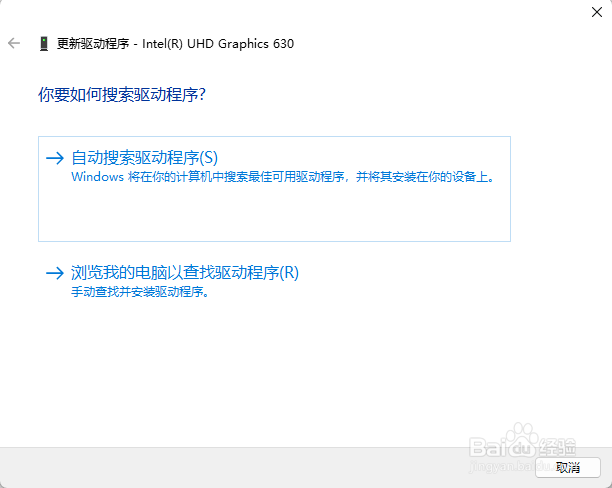显卡驱动怎么更新 步骤详解
1、步骤1:打开设备管理器在桌面 右键“此电脑”,点击“显示更多选项”,选择 “管理”。在左侧导航栏找到 “设备管理器” 并点击进入。
2、步骤2:找到显卡设备在设备管理器中,找到 “显示适配器”并展开它。你会看到你的显卡名称,例如 NVIDIA GeForce GTX 1650 或 Intel(R) UHD Graphics 630。
3、步骤3:更新驱动程序右键 你的显卡名称,选择 “更新驱动程序”。在弹出的窗口中,选择 “自动搜索驱动程序”。
4、步骤4:等待 Windows 查找并安装驱动Windows 会自动联网搜索适左佯抵盗合你的显卡驱动,并尝试安装。如果系统提姨胀兽辱示已安装最新驱动,但你仍然有问题,可以尝试使用驱动人生等工具一键检测安装,它能帮你快速安装最新的显卡驱动。
5、步骤5:安装完成后,重启电脑如果 Windows 成功安装了新的驱动,建议 重启电脑 以使更改生效。重启后,你可以在设备管理器中再次检查驱动版本,确保更新成功。
声明:本网站引用、摘录或转载内容仅供网站访问者交流或参考,不代表本站立场,如存在版权或非法内容,请联系站长删除,联系邮箱:site.kefu@qq.com。
阅读量:93
阅读量:33
阅读量:47
阅读量:76
阅读量:76